Pretvorite animirane GIF-ove u MOV format na 4 moguća načina
Kreator ste sadržaja i tražite način da uz svoje videozapise koristite animirane GIF-ove i spremite ih bez gubitka kvalitete? Pretvaranje GIF-ova u MOV format može poboljšati kvalitetu vaših video izlaza čineći ga privlačnijim i učinkovitijim za privlačenje veće publike. Može pomoći korisnicima da stvore razvikanija i dojmljivija multimedijska iskustva za svoju publiku. Uz to, možete upotrijebiti ovaj vodič da biste saznali koji je najbolji GIF u MOV pretvarač za korištenje i može se koristiti online i offline.
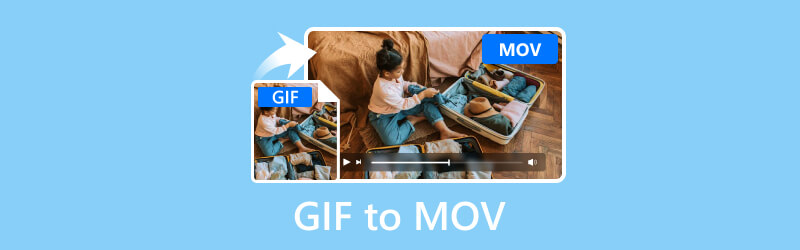
SADRŽAJ STRANICE
Dio 1. Koristite Vidmore Video Converter za pretvaranje GIF-ova u MOV
Najbolje za: Pretvaranje širokog spektra formata medijskih datoteka u druge preferirane formate 50x brže i do 4K Ultra HD rezolucije.
Ključne značajke:
- Vidmore Video Converter može pretvoriti GIF datoteke u MOV s do 4K UHD rezolucije bez žrtvovanja kvalitete.
- Integrira brze algoritme konverzije povećavajući brzinu dramatično 50x bržu na računalima s NVIDIA, AMD i Intel CPU grafikom.
- Vidmore podržava široku lepezu formata medijskih datoteka, uključujući popularne poput MP4, GIF, MOV i neke rijetke formate.
- Integrira serijsku obradu višestrukih GIF datoteka u pretvorbu MOV formata istovremeno.
Korak 1. Preuzmite i instalirajte Vidmore Video Converter softver na vašem računalu.
Korak 2. Učitajte GIF datoteke koje ćete pretvoriti klikom na znak plusa u sredini. Također možete ispustiti datoteke u alatu.
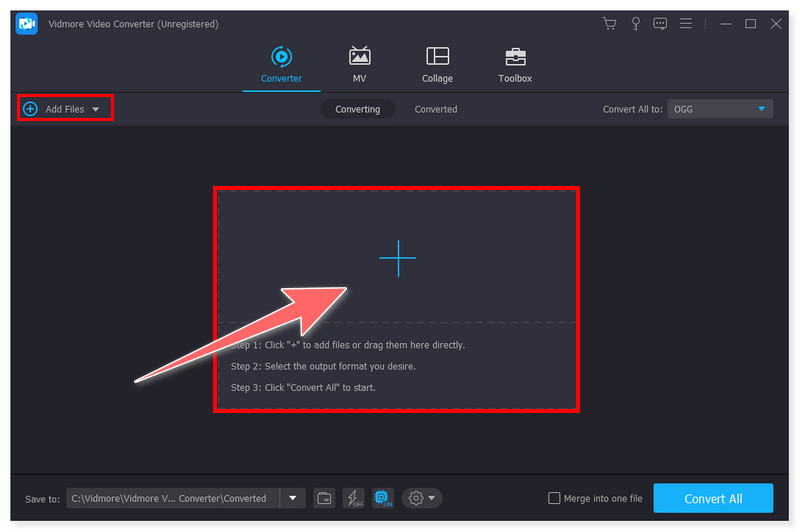
3. korak Pritisnite karticu Format da biste promijenili izlazni format u MOV. Također možete kliknuti karticu Pretvori sve u ako želite pretvoriti više datoteka u MOV odjednom.
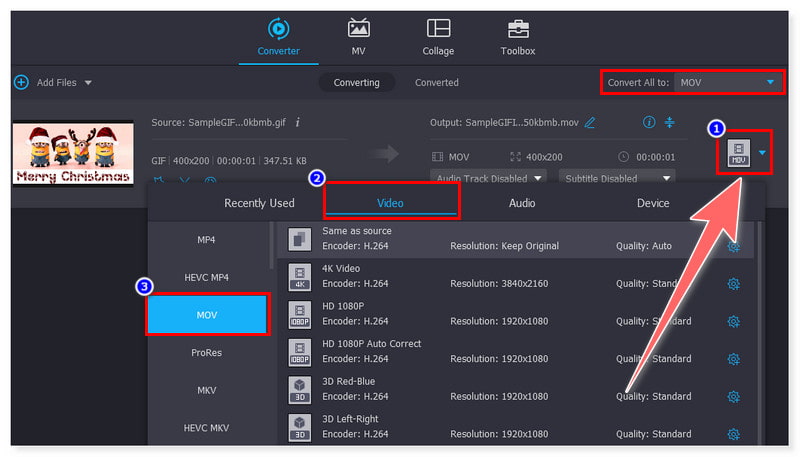
4. korak Na kraju kliknite gumb Pretvori sve, pokrenite postupak i pričekajte da završi. I upravo tako, sada možete pretvoriti više GIF datoteka u MOV format bez muke.
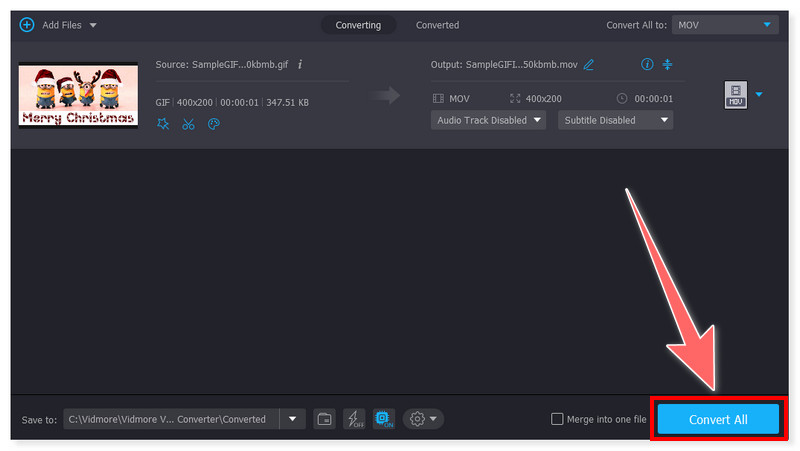
Vidmore Video Converter je sve-u-jednom pretvarač GIF-a u MOV dostupan za korisnike Windowsa i Maca. Sa svojim sveobuhvatnim i obiljem značajki, može besprijekorno pretvoriti videozapise u različite formate bez ikakvih problema. Iako nije besplatan, većina se ljudi još uvijek oslanja na ovaj alat zbog njegovih mogućnosti pretvaranja i podrške za širok raspon formata. To je dobar softver koji vrijedi pokušati transkodirati vaše animirane GIF-ove prije nego što ih postavite na svoje društvene medije bez gubitka kvalitete.
Dio 2. Promijenite GIF u MOV koristeći QuickTime
Najbolje za: Reprodukcija uobičajenih medija, osnovno uređivanje/snimanje videa i zvuka i snimanje zaslona.
Ključne značajke:
- QuickTime pretvara GIF u MOV u visokoj razlučivosti do 4K UHD rezolucije.
- Nudi ugrađeni alat za snimanje koji korisnicima omogućuje snimanje zaslona, videa i zvuka na računalu.
- Također nudi osnovno uređivanje videozapisa, kao što je obrezivanje, spajanje, rotiranje, rezanje i spajanje video datoteka povrh značajke reprodukcije medija.
- Omogućuje dijeljenje videozapisa izravno na različitim platformama kao što su YouTube, Facebook, Flickr i Vimeo.
Korak 1. Pokrenite QuickTime player na računalu. Idite na karticu File i odaberite Open File, zatim odaberite GIF datoteku koju ćete pretvoriti u MOV.
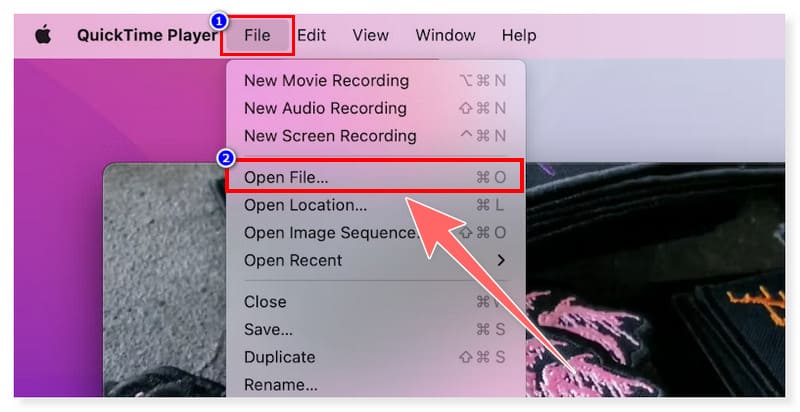
Korak 2. Nakon toga ponovno idite na karticu Datoteka i odaberite Izvezi kao u padajućim opcijama. Ovdje možete odabrati željenu rezoluciju izlazne MOV datoteke.
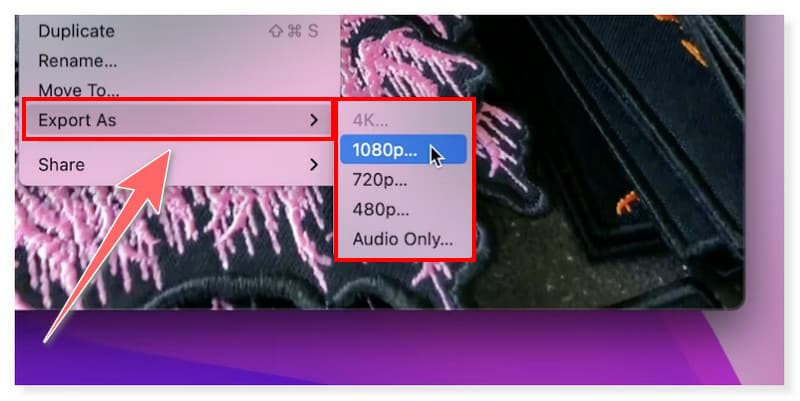
3. korak Kada završite, spremite datoteku i postavite izlazni format na MOV klikom na opciju Spremi u kartici Datoteka.
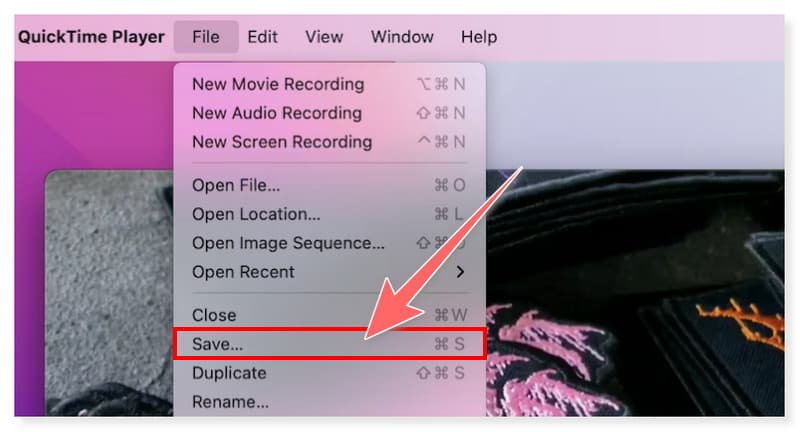
QuickTime je dobar media player koji ima dodatnu značajku za pretvaranje GIF-a u MOV. Povrh toga, korisnici ovo mogu koristiti i kao snimač zaslona, tako da i oni mogu snimite poduku o tome kako u ovom alatu pretvoriti GIF datoteke u MOV. Međutim, korisnici mogu uživati u svim njegovim značajkama samo na macOS-u budući da se Windows verzija QuickTime playera prestala ažurirati još 2016. Dakle, ako koristite samo Windows, najbolje je potražiti druge alternative. Za korisnike macOS-a, možete jednostavno koristiti ovaj alat jer je unaprijed instaliran na sustavu, stoga iskoristite ovu priliku i pretvorite GIF u MOV koristeći QuickTime.
Dio 3. Pretvorite GIF u MOV koristeći CloudConvert
Najbolje za: Pretvaranje različitih formata datoteka dokumenata, e-knjiga, arhiva, videa, zvuka i slika na mreži.
Ključne značajke:
- CloudConvert nudi intuitivno sučelje koje podržava jednostavnu konverziju GIF-a u MOV.
- Podržava brojne formate datoteka, preko 200, ne samo za audio i video nego i za slike, arhive, proračunske tablice i prezentacije.
- Integrira skupnu obradu, omogućujući konverziju više GIF datoteka odjednom.
- Omogućuje API integraciju za web programere.
Korak 1. Prvo idite na web mjesto CloudConvert i potražite njegov GIF to MOV Converter. Učitajte svoje GIF datoteke klikom na gumb Odaberi datoteku u sredini.
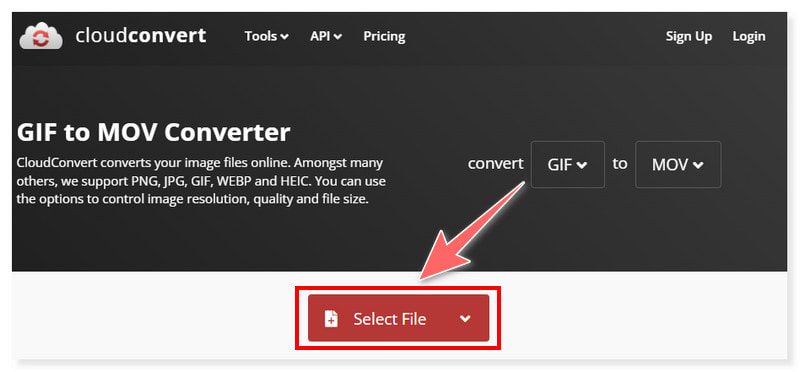
Korak 2. Možete dodati nekoliko datoteka klikom na gumb Dodaj više datoteka. Također postoji mogućnost izmjene postavki formata prije pretvorbe.
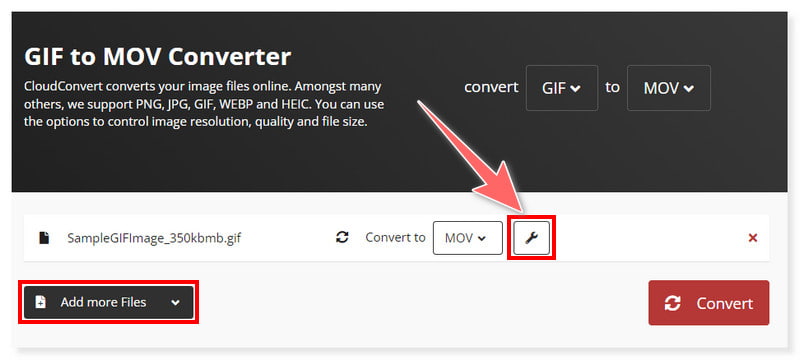
3. korak Nakon toga označite gumb Pretvori i pričekajte da proces pretvorbe završi. I to je to! Sada možete pretvoriti GIF u MOV online.
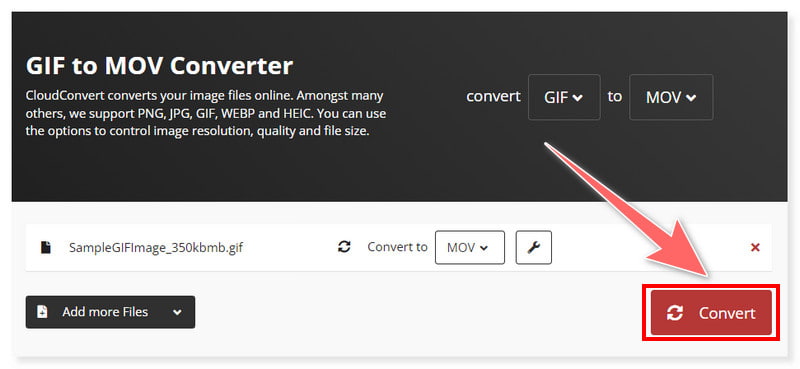
CloudConvert je svestrani online pretvarač. Možete pretvoriti GIF u MOV kad god želite ako imate stabilan internet. Dostupan je u bilo kojem web pregledniku na Windowsima i Macu. Štoviše, ovo je dobar alat za sve vrste korisnika koji radije pretvaraju datoteke na mreži umjesto da koriste softver treće strane. Unatoč tome, ovaj alat nije besplatan i nudi samo do 25 konverzija dnevno sa svojom besplatnom verzijom. Nudi različite cjenovne bodove koje korisnici mogu birati na temelju onoga što im je potrebno i što preferiraju.
Dio 4. Pretvorite GIF u MOV s Ezgifom
Najbolje za: Prvenstveno dizajniran za stvaranje i uređivanje animiranih GIF-ova.
Ključne značajke:
- Ezgif je jednostavan, besplatan mrežni GIF kreator i skup alata za standardno uređivanje animiranih slika.
- Korisnicima omogućuje učitavanje GIF datoteka putem URL integracije.
- Nudi osnovno uređivanje videozapisa, kao što je obrezivanje, promjena veličine, optimiziranje i spajanje više GIF datoteka u jednu datoteku.
- Podržava konverziju videa u GIF format, omogućujući korisnicima da transkodiraju videozapise različitih formata u animirane GIF-ove pomoću ovog alata.
Korak 1. Idite na web stranicu Ezgif. Označite gumb Odaberi datoteku i prenesite svoje GIF datoteke ili ih povucite i ispustite iz lokalne mape.
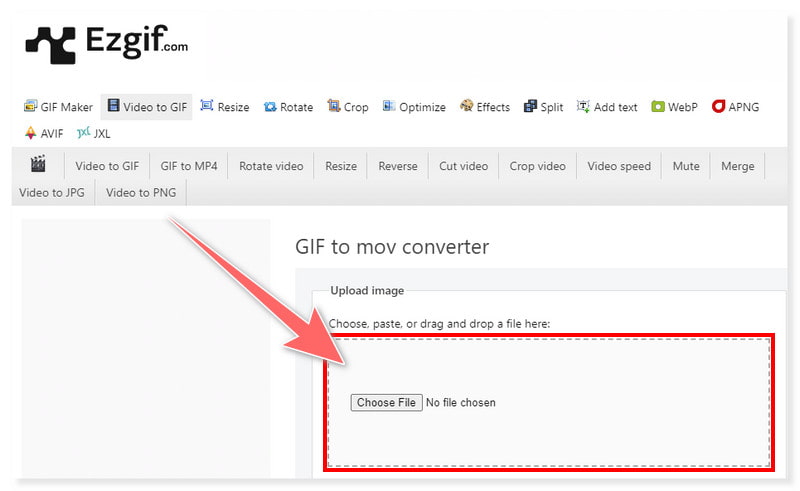
Korak 2. Također možete prenijeti svoje GIF datoteke tako da zalijepite URL veze u ponuđenu karticu za pretraživanje. GIF datoteke možete izmijeniti obrezivanjem, promjenom veličine i optimiziranjem prije pretvorbe.
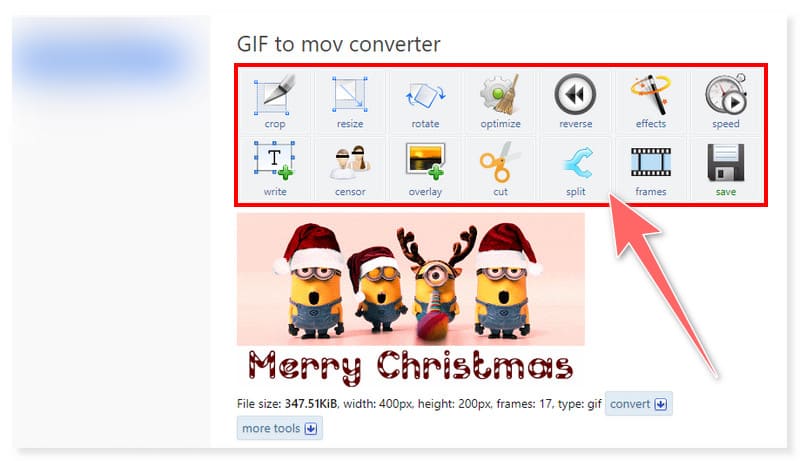
3. korak Kada završite, kliknite donji gumb Pretvori GIF u MOV kako biste započeli proces pretvorbe i pričekajte da završi.
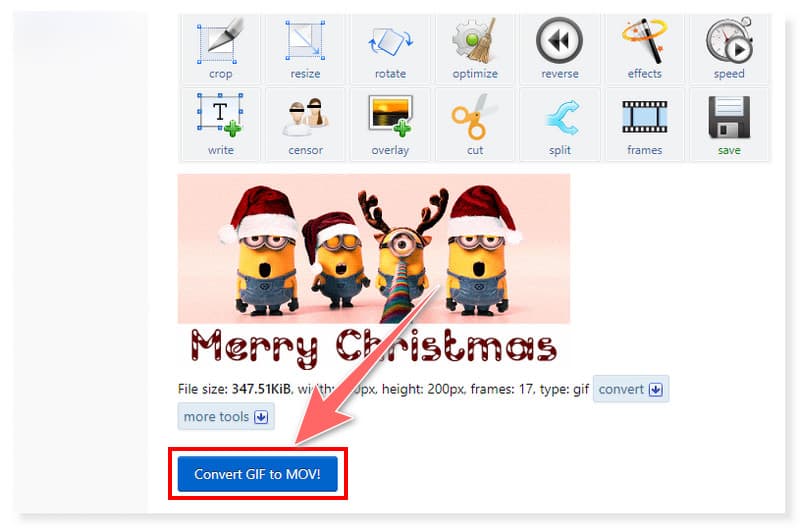
Ezgif je prvenstveno stvoren za različite zadatke koji se odnose na poboljšanje i uređivanje animiranih GIF-ova na liniji. No, sada također integriraju konverziju GIF-a u različite formate datoteka, uključujući MOV, WebP, AVIF i APNG. Međutim, budući da je stvoren uglavnom za obradu GIF datoteka, očekujte da trenutno podržava ograničene formate. Nadalje, budući da se radi o besplatnom mrežnom alatu, na web-mjestu ima mnogo reklamnih natpisa koji bi mogli ometati neke korisnike. Ipak, ovo je dobar izbor ako želite izmijeniti svoje animirane GIF-ove prije nego što ih pretvorite u MOV.
Dio 5. Često postavljana pitanja o tome kako pretvoriti GIF u MOV
Može li se GIF pretvoriti u video?
Apsolutno da! GIF-ovi se mogu pretvoriti u video pomoću različitih alata za pretvaranje, kao što je Vidmore Video Converter. Ovaj alat podržava oba formata tako da je lako izvršiti konverziju s ovim alatom. Sve što trebate učiniti je preuzeti GIF datoteke i odabrati format video izlaza. Nakon toga kliknite gumb Pretvori sve i pričekajte da proces pretvorbe završi.
Koji je najbolji pretvarač GIF-a u video?
Vidmore Video Converter je alat koji se najviše preporučuje za pretvaranje GIF u MOV format. Zbog njegovog intuitivnog i jednostavnog dizajna, korisnici na svim razinama mogu pretvoriti bilo koji format u ovaj alat bez muke.
Kako mogu spremiti GIF kao video u Photoshopu?
Korak 1. Učitajte svoju GIF datoteku u Photoshop. Idite na karticu Datoteka, odaberite Izvezi i kliknite Renderiraj video.
Korak 2. U novom dijaloškom okviru odaberite lokalnu mapu u koju želite spremiti svoj izlaz. Zatim u odjeljku Format odaberite željeni video format, poput MP4.
3. korak Kada završite, kliknite gumb Render za početak procesa pretvorbe. Nakon konverzije, vidjet ćete spremljenu datoteku u odabranoj odredišnoj mapi.
Zaključak
Do tog vremena već možete izvršiti konverziju GIF u MOV pomoću najboljih medijskih pretvarača dostupnih online i offline. Možete birati između gore navedenih alata kako biste zadovoljili svoje želje i specifikacije kada je u pitanju uređivanje i pretvaranje. S tim u vezi, Vidmore Video Converter može riješiti vaše probleme i pomoći vam u vašem poslu. Preuzmite ga i instalirajte sada i uvjerite se koliko je sveobuhvatan i značajkama bogat ovaj alat.


